Если вы занимаетесь дизайном или разработкой веб-сайтов, вы знаете, насколько важным является выбор правильных шрифтов. Шрифты могут оказывать огромное влияние на восприятие и понимание информации, а также на общую эстетику и визуальное впечатление от сайта. Важно выбрать шрифт, который лучше всего подходит для вашего проекта и является легко читаемым.
Как вы, возможно, знаете, существует огромное количество различных шрифтов. Они могут быть платными или бесплатными, открытыми или проприетарными. Иногда бывает необходимо использовать несколько шрифтов в своем проекте, чтобы создать нужное визуальное впечатление. В таком случае можно использовать архив со множеством шрифтов.
Установка всех шрифтов из архива может показаться сложной задачей для начинающих. Однако с правильным руководством это может быть очень просто. В этой статье мы расскажем вам, как установить все шрифты из архива на вашем компьютере.
Шаг 1: Сначала вам необходимо скачать архив с шрифтами. Вы можете найти его на различных ресурсах в Интернете. После скачивания архива вам нужно его извлечь. Для этого щелкните правой кнопкой мыши на архиве и выберите "Извлечь все".
Шаг 2: После извлечения архива вам нужно открыть папку с шрифтами. Она должна содержать файлы шрифтов в различных форматах, таких как .ttf, .otf и другие. Если вы не уверены, какой формат шрифта вам нужен, обратитесь к руководству вашего проекта.
Шаг 3: Теперь, когда вы открыли папку с шрифтами, вам нужно выбрать все файлы шрифтов и скопировать их. Для этого вы можете выделить все файлы шрифтов, нажав клавишу Ctrl+A, а затем скопировать их, нажав Ctrl+C.
Шаг 4: После того как вы скопировали все файлы шрифтов из папки архива, вам нужно вставить их в папку со шрифтами на вашем компьютере. Чтобы найти эту папку, откройте проводник и найдите папку "Шрифты". Обычно она находится в папке "Компьютер" или "Этот компьютер". После открытия папки "Шрифты" вставьте скопированные файлы шрифтов, нажав Ctrl+V.
Поздравляем, теперь все шрифты из архива установлены на вашем компьютере! Теперь вы можете использовать их в своих проектах. Не забывайте проверять права на использование шрифтов и выбирать шрифты, которые лучше всего подходят для вашего проекта.
Установка всех шрифтов из архива может показаться немного сложной задачей для новичков, но с этим руководством она будет проходить легко и быстро. Надеемся, что этот материал был полезен для вас и помог вам настроить нужные шрифты на вашем компьютере. Удачи в вашем творчестве!
Почему важна установка всех шрифтов из архива?

- Единый стиль: Установка всех шрифтов из архива позволяет обеспечить единый стиль текста на всем сайте или в приложении. Это особенно важно, если вы хотите передать определенное настроение, создать брендированную атмосферу или согласовать дизайн существующего бренда.
- Гибкость и доступность: Используя разнообразные шрифты из архива, вы можете достичь гибкости в дизайне, подобрав наиболее подходящие шрифты для различных элементов страницы. Вы также можете обеспечить доступность, выбирая шрифты, которые ясно и четко читаемы для всех пользователей, включая тех с ограниченным зрением.
- Уникальность: Установка всех шрифтов из архива позволяет придать вашему веб-сайту или приложению уникальный и запоминающийся внешний вид. Вы можете выбрать шрифты, которые отличаются от стандартных, что поможет вашему проекту выделиться среди конкурентов и привлечь внимание пользователей.
- Соответствие бренду: Если вы разрабатываете веб-сайт или приложение для определенной компании или бренда, важно установить все шрифты из архива, чтобы они соответствовали корпоративному стилю и брендингу. Это поможет укрепить цель и философию бренда через использование соответствующих шрифтов.
- Композиция и визуальная привлекательность: Выбор и установка всех шрифтов из архива позволяет создать гармоничную композицию текста, обеспечивая визуальную привлекательность страницы. Это может помочь подчеркнуть важность отдельных элементов, упростить навигацию или улучшить читаемость информации для пользователей.
В целом, установка всех шрифтов из архива играет важную роль в создании стильного и профессионального внешнего вида для вашего веб-сайта или приложения. Это помогает укрепить бренд, обеспечить гибкость в дизайне и повысить его визуальную привлекательность.
Как установить все шрифты из архива?

Для установки всех шрифтов из архива на вашем компьютере, вам понадобится следовать нескольким простым шагам:
- Скачайте архив со шрифтами на свое устройство.
- Распакуйте архив в папку с шрифтами на вашем компьютере.
- Откройте папку с шрифтами и найдите файлы с расширением .ttf, .otf или .woff2, которые содержат информацию о шрифтах.
- Выделите все файлы с шрифтами, нажав на первый файл, затем зажмите клавишу Shift и кликните на последний файл.
- Кликните правой кнопкой мыши на выделенных файлах и выберите опцию "Установить" в контекстном меню.
- Windows начнет процесс установки шрифтов, который может занять некоторое время в зависимости от количества файлов.
- После завершения установки шрифты будут доступны для использования в любых приложениях или на веб-страницах.
Теперь вы можете использовать все шрифты из архива на своем компьютере без каких-либо проблем или ограничений.
Руководство для начинающих по установке всех шрифтов из архива
Установка шрифтов из архива может показаться сложной задачей для новичков. В этом руководстве мы пошагово разберем процесс установки всех шрифтов из архива, чтобы вы могли легко добавить новые шрифты на свой сайт или в свои проекты.
Шаг 1: Загрузите архив с шрифтами
Первым шагом является загрузка архива с шрифтами на ваш компьютер. Обычно архив имеет расширение .zip или .rar. Проверьте, есть ли у вас программы для архивации, такие как WinRAR или 7-Zip. Если нет, скачайте одну из них и установите на ваш компьютер. Затем загрузите архив с шрифтами с нужного вам источника.
Шаг 2: Распакуйте архив
После загрузки архива, найдите его на вашем компьютере и щелкните правой кнопкой мыши. В контекстном меню выберите "Извлечь" (Extract) или "Распаковать" (Unzip). Укажите путь для распаковки файлов и нажмите "ОК". Это позволит вам получить доступ к файлам шрифтов.
Шаг 3: Откройте папку с шрифтами
После распаковки архива, откройте папку, в которой находятся файлы шрифтов. Обычно файлы шрифтов имеют расширение .ttf (TrueType Font) или .otf (OpenType Font), но также могут использоваться и другие форматы.
Шаг 4: Установите шрифты на свой компьютер
Теперь мы готовы установить шрифты на свой компьютер. Выберите файлы шрифтов, которые вы хотите установить, и скопируйте их в буфер обмена (нажмите Ctrl+C или выберите "Копировать" в контекстном меню).
Затем откройте папку "Шрифты" на вашем компьютере. Чтобы это сделать, выберите "Пуск" (или "Старт" в Windows 10), затем "Параметры" (или "Настройки" в Windows 10), "Панель управления" и "Оформление и настроение". В появившемся окне выберите вкладку "Шрифты".
В открывшейся папке "Шрифты", щелкните правой кнопкой мыши и выберите "Вставить" (Paste) или нажмите Ctrl+V. Это вставит скопированные файлы шрифтов в папку "Шрифты". В процессе установки может потребоваться ввести пароль администратора.
Шаг 5: Проверьте установку шрифтов
После установки шрифтов, вы можете проверить, что они успешно добавлены на ваш компьютер. Откройте любое приложение или программу, которую используете для работы со шрифтами (например, Microsoft Word или Adobe Photoshop). В поле выбора шрифта должны отображаться названия новых шрифтов, которые вы установили.
Если вы не видите шрифтов, перезагрузите программу или компьютер, чтобы обновить список шрифтов. Если шрифты по-прежнему не отображаются, убедитесь, что они были правильно установлены и что они совместимы с вашей операционной системой.
Вот и все! Теперь вы знаете, как установить все шрифты из архива на свой компьютер. Вы можете использовать эти шрифты в ваших проектах и сайтах, чтобы обогатить их внешний вид и выделиться среди других. Удачи в вашем творчестве!